В наше время безопасность в интернете играет огромную роль. В особенности, если речь идет о почтовом сервисе. Все мы прекрасно знаем, как важно защищать свою личную информацию и оберегать свой электронный ящик от взлома. И одним из важных мер безопасности является периодическая смена пароля.
Если у вас есть аккаунт в Gmail, то вы знаете, что он предоставляет доступ к широкому спектру сервисов, таких как почта, облачное хранилище, фотографии, документы и многое другое. Это означает, что ваш аккаунт в Gmail является ключом к большому количеству ваших личных данных. Поэтому очень важно регулярно менять пароль и обновлять его на более надежный.
В этой статье мы расскажем вам, как легко и быстро изменить пароль в Gmail аккаунте. Мы покажем вам несколько простых шагов, которые помогут вам защитить свою информацию и гарантировать безопасность вашего аккаунта. Не откладывайте этот процесс на потом, идите вперед и обезопасьте свой аккаунт уже сегодня!
Шаги по изменению пароля в Gmail аккаунте
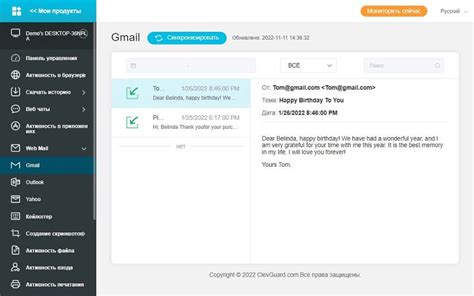
Вот простые шаги, которые помогут вам изменить пароль в вашем учетной записи Gmail:
- Откройте веб-браузер и перейдите на официальный сайт Gmail.
- Войдите в свою учетную запись, введя свой текущий адрес электронной почты и пароль.
- Прокрутите страницу вниз и найдите в верхнем правом углу иконку с изображением вашей учетной записи.
- Нажмите на эту иконку и в появившемся меню выберите пункт "Учетная запись Google".
- Вы будете перенаправлены на страницу "Управление учетной записью".
- На странице "Управление учетной записью" найдите раздел "Безопасность" и нажмите на ссылку "Вход в Google".
- В разделе "Вход в Google" найдите раздел "Пароль" и нажмите на кнопку "Пароль Google".
- Вам может потребоваться ввести текущий пароль для подтверждения.
- Теперь введите новый пароль, следуя указаниям на странице.
- Подтвердите новый пароль, введя его еще раз.
- Нажмите кнопку "Изменить пароль", чтобы сохранить изменения.
Теперь ваш пароль для учетной записи Gmail успешно изменен. Убедитесь, что вы помните ваш новый пароль и сохраните его в надежном месте.
Вход в аккаунт Gmail
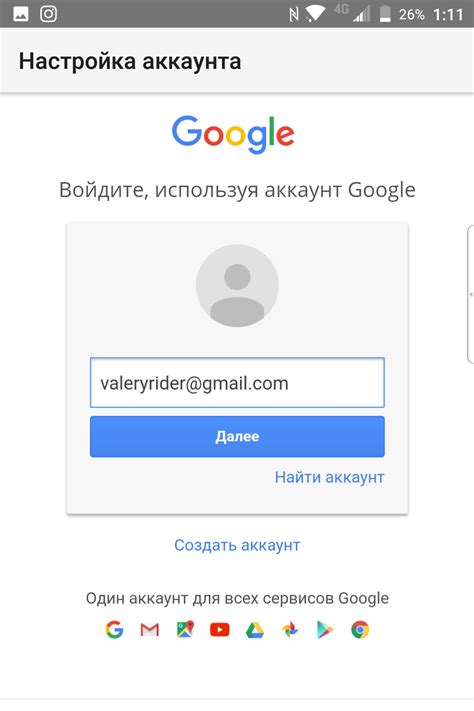
Чтобы войти в свой аккаунт Gmail, выполните следующие шаги:
- Откройте браузер и перейдите на сайт Gmail по адресу www.gmail.com.
- На главной странице, введите свой адрес электронной почты (полностью, включая @gmail.com) в поле "Адрес электронной почты" и нажмите кнопку "Далее".
- В следующем окне введите свой пароль в поле "Пароль" и нажмите кнопку "Войти".
- Если вы входите в аккаунт с общего компьютера или устройства, убедитесь, что вы отметили флажок "Оставаться в системе" для сохранения входа.
После успешного входа в свой аккаунт Gmail, вы будете перенаправлены на главную страницу почты, где сможете просматривать и отправлять сообщения, управлять контактами и настраивать другие функции.
Открытие настроек аккаунта
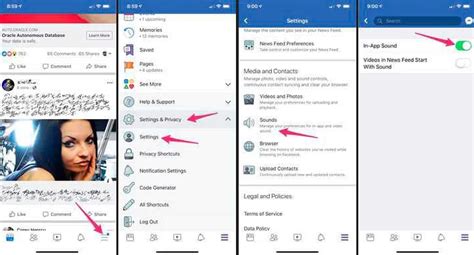
Для того чтобы изменить пароль в аккаунте Gmail, вам необходимо открыть настройки вашего аккаунта. Для этого выполните следующие шаги:
- Откройте браузер и введите адрес www.gmail.com.
- Введите свой электронный адрес (почту) и пароль, затем нажмите кнопку "Войти".
- После успешного входа в аккаунт, в правом верхнем углу страницы нажмите на иконку профиля.
- В открывшемся меню выберите пункт "Настройки".
- На странице настроек аккаунта вы можете увидеть различные вкладки с различными категориями настроек. Для изменения пароля выберите вкладку "Аккаунт и импорт".
- В разделе "Общие настройки" найдите пункт "Пароль" и нажмите на кнопку "Изменить пароль".
- Следуйте инструкциям на экране, чтобы изменить свой пароль.
После успешного изменения пароля, убедитесь, что вы хорошо запомнили новый пароль или записали его в надежном месте. Помните, что безопасность вашего аккаунта Gmail очень важна, поэтому используйте сложные пароли, состоящие из букв, цифр и символов.
Переход к разделу "Безопасность"
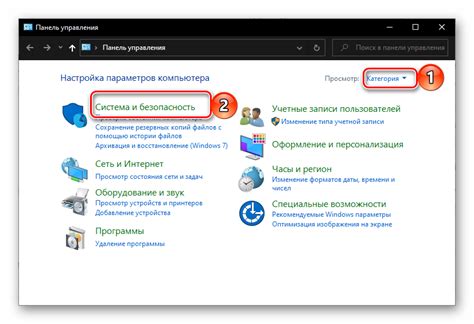
Чтобы изменить пароль в Gmail аккаунте, первым шагом необходимо перейти в раздел "Безопасность". Это можно сделать следующим образом:
- Откройте свой браузер и введите адрес www.gmail.com в адресной строке.
- Войдите в свой аккаунт, введя свой электронный адрес и пароль.
- После входа в аккаунт, найдите и нажмите на иконку своего профиля или фото профиля в правом верхнем углу экрана.
- В открывшемся меню выберите опцию "Аккаунт Google".
- На открывшейся странице найдите и нажмите на вкладку "Безопасность".
Теперь вы находитесь в разделе "Безопасность" аккаунта Google, где вы сможете изменить пароль и выполнить другие настройки безопасности.
Настройка пароля аккаунта

Для обеспечения безопасности вашего Gmail аккаунта рекомендуется периодически менять пароль. В этом разделе мы расскажем вам, как настроить новый пароль для вашего аккаунта.
Чтобы изменить пароль в Gmail, выполните следующие простые шаги:
- Войдите в свою учетную запись Gmail, используя текущий пароль.
- Найдите и щелкните на иконке с вашим профилем в правом верхнем углу страницы.
- В выпадающем меню выберите «Мой аккаунт».
- На странице «Мой аккаунт» прокрутите вниз до раздела «Вход и безопасность» и нажмите на ссылку «Вход в Google».
- В разделе «Вход в Google» найдите пункт «Пароль» и нажмите на кнопку «Просмотреть».
- Теперь вам потребуется ввести текущий пароль еще раз для подтверждения.
- В появившемся окне введите новый пароль и нажмите кнопку «Изменить пароль».
После того, как вы измените пароль, удостоверьтесь, что помните его и сохраните в надежном месте. Новый пароль будет использоваться для доступа к вашей учетной записи Gmail.
Подтверждение изменений
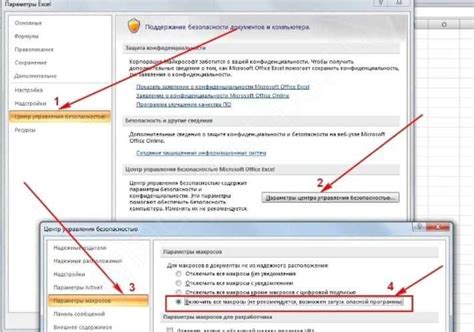
После того, как вы внесли изменения в пароль вашего Gmail аккаунта, вам необходимо подтвердить эти изменения, чтобы обеспечить безопасность вашего аккаунта.
Чтобы подтвердить изменения, выполните следующие шаги:
- Откройте вашу электронную почту на другом устройстве или в другом браузере.
- Откройте письмо с подтверждением изменений. Обычно оно приходит немедленно после изменения пароля.
- Откройте письмо и найдите кнопку или ссылку для подтверждения изменений.
- Нажмите на кнопку или перейдите по ссылке для подтверждения изменений.
- После подтверждения ваш новый пароль станет действительным и вы сможете использовать его для входа в свой Gmail аккаунт.
Пожалуйста, обратите внимание, что если вы не подтвердите изменения в течение определенного времени, ваш аккаунт может быть временно заблокирован в целях безопасности.
Выход из аккаунта Gmail
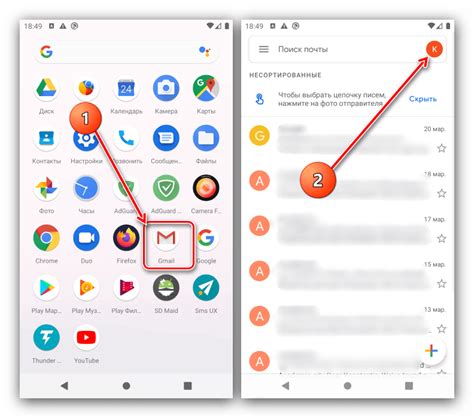
Если вы хотите выйти из своего аккаунта Gmail, следуйте этим простым шагам:
- Откройте веб-браузер и перейдите на страницу Gmail.
- Кликните на свою иконку профиля в верхнем правом углу экрана.
- В выпадающем меню выберите пункт "Выйти" или "Сменить аккаунт".
- Вы будете перенаправлены на страницу входа в Gmail, где вы сможете войти под другим аккаунтом или оставить страницу, если закрыли все аккаунты.
Помните, что выход из аккаунта Gmail не означает автоматического выхода из других сервисов Google, в которых вы можете быть залогинены. Чтобы полностью выйти из всех аккаунтов Google, вам может потребоваться нажать кнопку "Выйти" в каждом из них.



